Introducción
El whoami El comando permite a los usuarios de Linux ver al usuario que ha iniciado sesión actualmente. El resultado muestra el nombre de usuario del usuario efectivo en el shell actual. Además, whoami es útil en las secuencias de comandos de bash para mostrar quién está ejecutando la secuencia de comandos.
En este tutorial, aprenderá a usar el whoami comando con ejemplos.
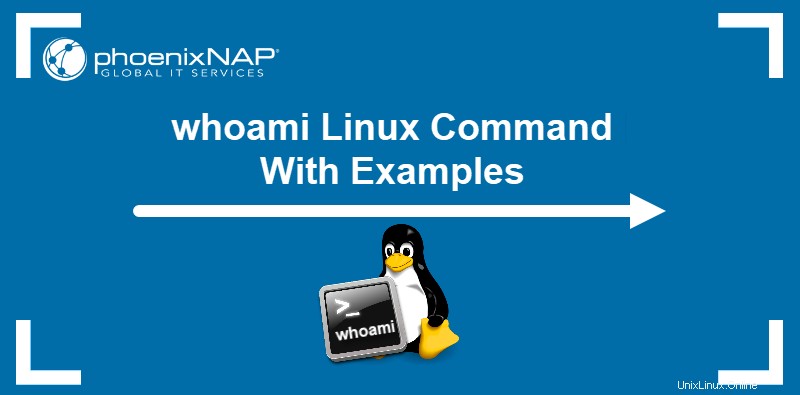
Requisitos previos
- Un sistema que ejecuta Linux.
- Acceso a la línea de comando/terminal.
Sintaxis del comando whoami
La sintaxis para el whoami el comando es:
whoami [option]Opciones de comando whoami
Los whoami El comando viene con las dos opciones siguientes:
| Opción | Descripción |
|---|---|
| --ayuda | Muestra un mensaje de ayuda y sale. |
| --versión | Muestra la información de la versión y sale. |
Ejemplos de comandos whoami
Hay varias formas diferentes de usar whoami . Los ejemplos a continuación explican casos de uso comunes del whoami comando.
Uso básico de whoami
Al ejecutar whoami sin ninguna opción, la salida muestra el nombre del usuario conectado actualmente.
Para probar el comando, abra la terminal e ingrese:
whoami
La salida imprime el nombre del usuario efectivo.
Verificar el usuario efectivo
Cuando tenga más de una cuenta, use whoami para verificar el nombre de usuario después de cambiar a una cuenta diferente.
Por ejemplo, cambie a otro usuario con el comando su:
su [account name]
Luego, ejecuta el whoami comando para verificar el usuario efectivo:

Dado que ejecutó el comando como un usuario diferente, la terminal muestra otro nombre de usuario.
Comprobar los permisos de Sudo en una cuenta
Usa el whoami comando para verificar si un usuario tiene sudo privilegios Para hacer esto, ejecute el comando con sudo y proporcione la contraseña:
sudo whoami
En caso de que no tenga privilegios de sudo, el resultado se ve así:

Confirmar qué usuario está ejecutando un script
El whoami El comando en scripts bash muestra qué usuario está ejecutando el script. Por ejemplo, use whoami para probar si root está ejecutando el script, y si es así, imprima un mensaje de advertencia usando el comando echo.
Use una declaración bash if simple para probar esto:
if [[ "$(whoami)" != 'root' ]]
then
echo "You are running this script as root user!"
fi
Lista de todas las opciones de whoami
Ejecute el siguiente comando para mostrar el mensaje de ayuda para whoami y ver todas las opciones disponibles:
whoami --help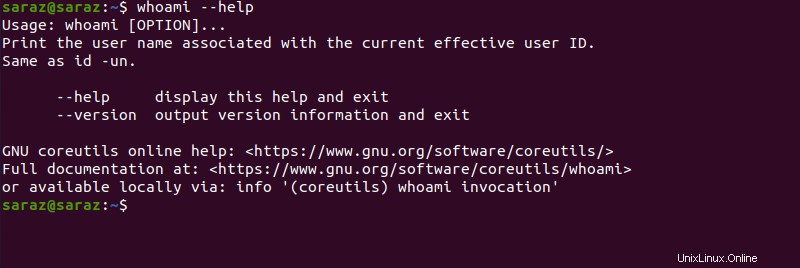
La salida imprime el uso de whoami comando y proporciona la alternativa id -un dominio. Además, el terminal también muestra enlaces a la página de ayuda en línea y al sitio web de documentación completa.
Comprobar la versión de whoami y salir
Para comprobar la versión del whoami comando, ejecutar:
whoami --version
whoami frente a otros comandos
Algunos comandos imprimen el mismo resultado que whoami . Los ejemplos a continuación proporcionan el whoami alternativas.
whoami contra w
Mientras que whoami solo imprime el nombre de usuario del usuario efectivo, el comando w proporciona más detalles. Es decir, el w El comando muestra desde dónde iniciaron sesión los usuarios y qué están haciendo actualmente.

whoami vs nombre de registro
Ambos whoami y logname mostrar el nombre del usuario actual.

La diferencia es que mientras el whoami El comando muestra el usuario efectivo, el logname el comando solo devuelve el nombre de usuario.
Pruébelo ejecutando los comandos con sudo :

Al usar sudo con logname , el comando devuelve el nombre del usuario actual. Sin embargo, si ejecuta sudo con whoami , el comando devuelve root.
whoami contra quien
El comando who devuelve información sobre todos los usuarios registrados (no solo los usuarios efectivos). El comando proporciona no solo nombres de usuario, sino que también muestra su línea de terminal y la hora en que iniciaron sesión.

whoami vs identificación
Al ejecutar el id comando sin ninguna opción, devuelve los detalles del usuario conectado actualmente, como la identificación del usuario, la identificación del grupo y la lista de grupos en los que se encuentra el usuario.

Sin embargo, si ejecuta el id comando con el -un opción, el resultado es el mismo que con whoami .

Conclusión
Después de seguir este tutorial, debería saber cómo usar el whoami comando para encontrar el nombre del usuario efectivo en un sistema Linux.
Consulte y descargue esta útil hoja de trucos de comandos de Linux o consulte nuestra lista detallada de comandos básicos de Linux.